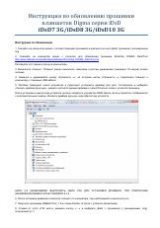Инструкция для DIGMA Optima 10.4 3G (TT1004PG)
Оглавление инструкции
- Страница 1 из 17
OPTIMA 10.4 3G 18.10.2015 TT1004PG пн 08:30 РУКОВОДСТВО ПОЛЬЗОВАТЕЛЯ
- Страница 2 из 17
Благодарим Вас за выбор продукции Digma! Перед началом использования данного устройства, пожалуйста, внимательно прочтите руководство для обеспечения правильной эксплуатации изделия и предотвращения его повреждения. ● Программное обеспечение, конструктивные особенности устройства и содержание
- Страница 3 из 17
ТЕХНИЧЕСКИЕ ХАРАКТЕРИСТИКИ: 1,2 GHz ANDROID 4.4 3G ПРОЦЕССОР Quad Core SC7731, 1.2 ГГц*. Быстрая работа сложных программнных приложений для мобильных устройств. ОС ANDROID 4.4 Популярная операционная система для планшетных ПК, возможность установки приложений. 3G Поддержка голосовых вызовов и
- Страница 4 из 17
МЕРЫ ПРЕДОСТОРОЖНОСТИ ● Не разбирайте и не ремонтируйте устройство самостоятельно. В случае его неисправности обратитесь в сервисный центр. ● Допустимая температура внешней среды в режиме эксплуатации: от 0 до +35°С. Температура хранения: от -5 до +45°С. Относительная влажность: от 5% до 90% без
- Страница 5 из 17
ИСПОЛЬЗОВАНИЕ НАУШНИКОВ ● Используя наушники, избегайте прослушивания музыки на слишком высокой громкости в течение длительного времени, в противном случае это может привести к проблемам со слухом. ● Прекратите использование устройства или уменьшите звук, если Вы услышали звон в ушах. НАЧАЛО РАБОТЫ
- Страница 6 из 17
Режим ожидания: В рабочем режиме короткое нажатие на кнопку включения питания переведет устройство в режим ожидания, экран погаснет. Новое короткое нажатие на кнопку питания выведет устройство из этого режима, на дисплее появится экран блокировки. Проведите процесс разблокировки. 6
- Страница 7 из 17
ОПИСАНИЕ КНОПОК И ПОРТОВ УСТРОЙСТВА (1) Кнопка питания: долгое нажатие – включение или выключение устройства; короткое нажатие – перевод в режим сна или вывод из этого режима (включение экрана). (2) Кнопка регулировки громкости: V+ : увеличение громкости V- : уменьшение громкости 3 4 5 6 7 8 1 2 9
- Страница 8 из 17
ИКОНКИ НА ГЛАВНОМ ЭКРАНЕ После включения и разблокировки устройства появится Главный экран: Ярлык для поисковый системы Google Ярлык для перехода к экрану запуска приложений ЭКРАН ЗАПУСКА ПРИЛОЖЕНИЙ Нажмите на нужный ярлык для запуска соответствующего приложения. Набор ярлыков приложений может
- Страница 9 из 17
УДАЛЕНИЕ ЯРЛЫКОВ ПРИЛОЖЕНИЙ НА ГЛАВНОМ ЭКРАНЕ Нажмите и удерживайте некоторое время палец на ярлыке выбранного приложения. Дождитесь появления синей рамки. Для удаления перетащите эту иконку и наложите ее на значок мусорной корзины . ИСПОЛЬЗОВАНИЕ ПАПОК Вы можете объединять несколько ярлыков в
- Страница 10 из 17
ПОДКЛЮЧЕНИЕ ПО WI-FI 1. В окне Настройки в разделе Беспроводные сети переведите ползунок ВЫКЛ ВКЛ . После включения модуля Wi-Fi запувправо в положение стится автоматический поиск беспроводной сети. 2. В правой части экрана выберите точку доступа Wi-Fi, к которой хотите подключиться. Если точка
- Страница 11 из 17
ПОДКЛЮЧЕНИЕ К СЕТЯМ 3G Для активации функции 3G установите SIM-карту мобильного оператора в специальный слот на планшете (только для моделей планшетов со встроенным модулем 3G) или подсоедините внешний 3G-модуль через порт USB (для моделей планшетов без встроенного модуля 3G). Только после этого
- Страница 12 из 17
ПРИЛОЖЕНИЕ КАМЕРА Нажмите на иконку для запуска приложения Камера. В этом приложении доступны следующие элементы управления: Иконка в правом верхнем углу открывает интерфейс просмотра фотографий и видео. Иконка переводит приложение в режим фотосъемки. Иконка переводит приложение в режим
- Страница 13 из 17
ОТСОЕДИНЕНИЕ USB-КАБЕЛЯ После завершения процесса копирования файлов, пожалуйста, отсоедините USB-кабель от устройства следующим образом: • Дважды щелкните левой кнопкой мыши по пиктограмме «Безопасное извлечение устройства» на Панели задач в правом нижнем углу рабочего стола. • Выберите
- Страница 14 из 17
ЗАРЯДКА БАТАРЕИ ВНИМАНИЕ: Перед первоначальной эксплуатацией устройства рекомендуется зарядить аккумулятор в течение 8-10 часов. Стандартное время зарядки устройства при последующих циклах составляет около 3-4-х часов. Оптимальные параметры работы устройства достигаются после нескольких циклов
- Страница 15 из 17
ВНИМАНИЕ: • Рекомендуемая температура окружающей среды для зарядки аккумуляторной батареи – от 0°С до 35°С. • Если устройство не используется в течение продолжительного времени, заряжайте акку- муляторную батарею через каждые 2-3 месяца. • Сразу зарядите устройство, если появилось сообщение о
- Страница 16 из 17
МУЛЬТИМЕДИЙНАЯ ПРОДУКЦИЯ Официальный сайт компании : www.digma.ru Адреса сервисных центров : www.digma.ru/support/scenters/ Служба технической поддержки: www.digma.ru/support/help/ Полные условия гарантийного обслуживания: www.digma.ru/support/rules/ ТАКЖЕ МЫ БУДЕМ РАДЫ ВАС ВИДЕТЬ В СОЦИАЛЬНЫХ
- Страница 17 из 17
 1
1 2
2 3
3 4
4 5
5 6
6 7
7 8
8 9
9 10
10 11
11 12
12 13
13 14
14 15
15 16
16